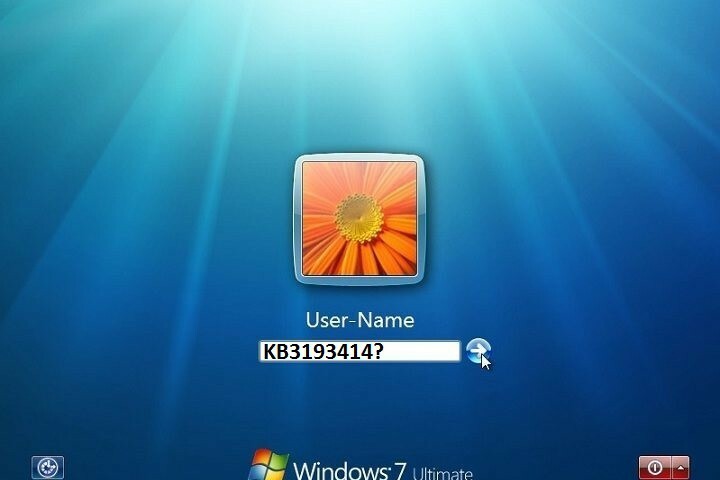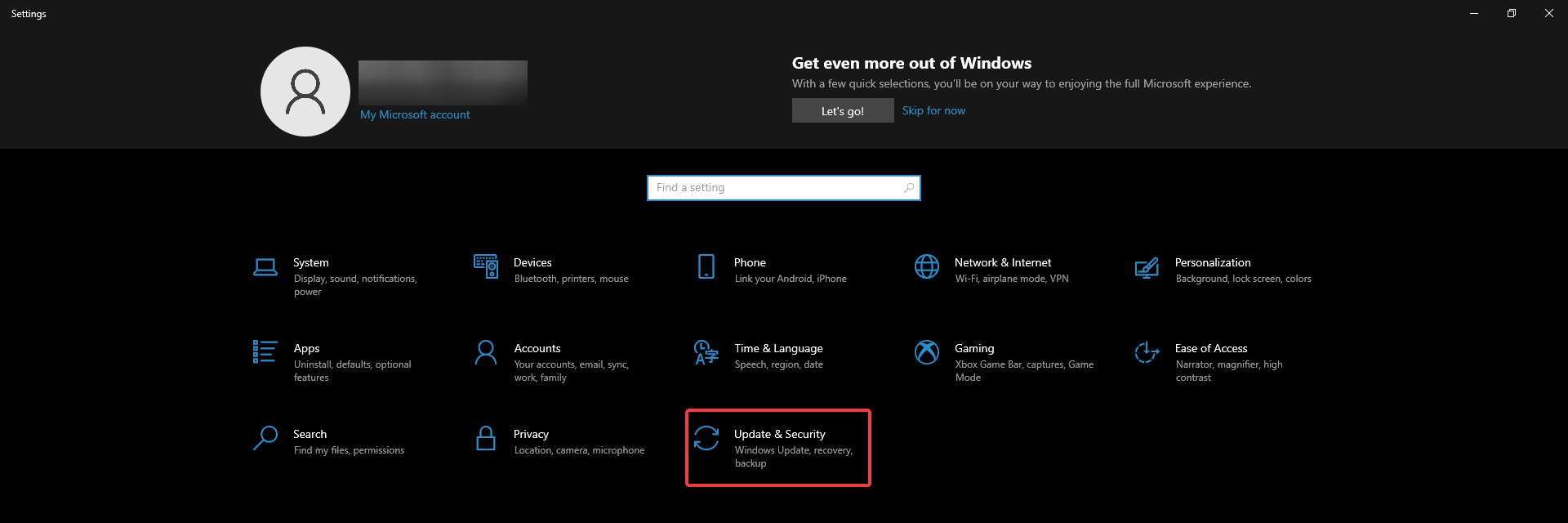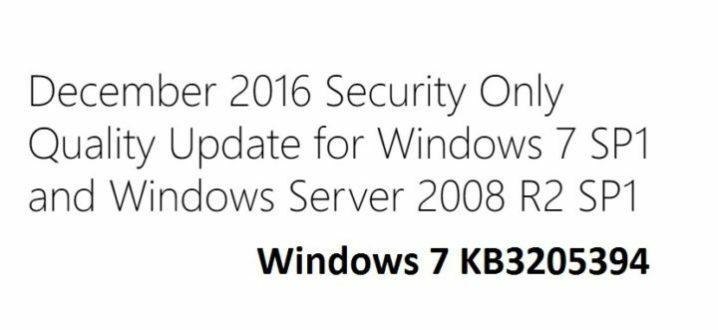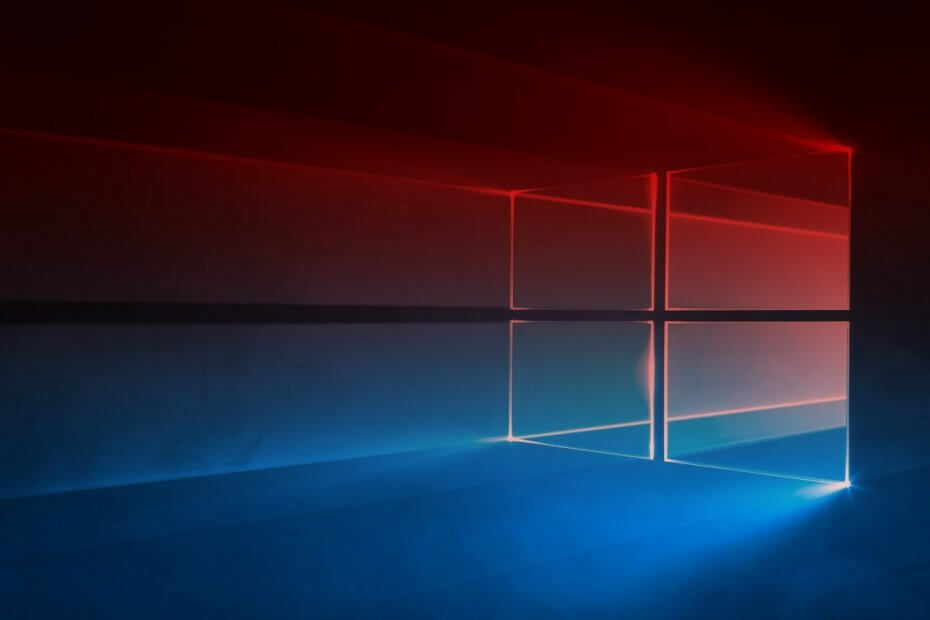
Този софтуер ще поддържа драйверите ви работещи, като по този начин ви предпазва от често срещани компютърни грешки и отказ на хардуер. Проверете всичките си драйвери сега в 3 лесни стъпки:
- Изтеглете DriverFix (проверен файл за изтегляне).
- Щракнете Започни сканиране за да намерите всички проблемни драйвери.
- Щракнете Актуализиране на драйвери за да получите нови версии и да избегнете неизправности в системата.
- DriverFix е изтеглен от 0 читатели този месец.
Откакто беше пуснат през 2015 г., Windows 10 предизвика много критики относно това колко бавен е процесът на актуализация.
За да бъде ясно, потребителите не се оплакват, че актуализациите не са чести, а само че им е нужно много време за изтегляне, дори когато са с малък размер. Това е въпрос, на който много от вас са нетърпеливи да знаят отговора.
Очевидно има две основни причини, поради които актуализациите на Windows може да отнемат толкова много време:
- Може да имате софтуер, който е в конфликт с Windows Update
- Някои от компонентите на Windows Update може да са повредени
Това не са единствените въпроси относно актуализациите на Windows, които сте задавали. Ето защо решихме да отговорим на някои от другите по-често срещани въпроси, на които потребителите се нуждаят от отговор.
Актуализации на Windows F.A.Q.
Къде са настройките на Windows Update?
Достъпът до настройките на Windows Update е доста лесен, тъй като всичко, което трябва да направите, е да изпълните следните стъпки:
- Натиснете Започнете
- Кликнете върху Настройки (бутонът във формата на зъбно колело от менюто "Старт")
- Отидете на Актуализации и сигурност
- Отидете на Актуализация на Windows
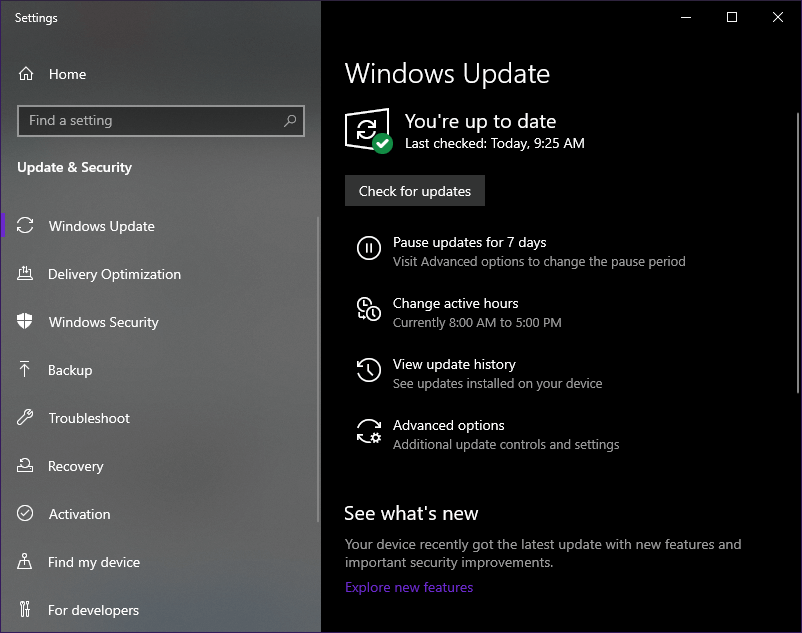
Може ли Windows да се актуализира без Wi-Fi?
Докато сте свързани с интернет, можете да извършите актуализация на Windows, независимо дали сте свързани с интернет чрез Ethernet кабел или чрез Wi-Fi. Само не забравяйте, че кабелната връзка е по-стабилна и вероятно ще осигури и по-добри скорости на изтегляне.
Къде се намира инструментът за отстраняване на неизправности на Windows Update?
Инструментът за отстраняване на неизправности на Windows Update е официален инструмент за коригиране, предоставен от Microsoft, който помагаps Потребители на Windows при разрешаване на всички проблеми, свързани с Windows Update.
За съжаление, той не е предварително инсталиран на вашата система, но можете лесно да изтеглите Инструмент за отстраняване на неизправности от Microsoft.
Защо състоянието на Windows Update е в очакване на изтегляне?
По подразбиране Windows Update автоматично ще изтегли и инсталира всички актуализации, които смята за жизненоважни или важни. В този случай това означава, че чакащото изтегляне е незначително и с по-малко значение.
Освен това, ако сте свързани към широколентов достъп, който е означен като измерена връзка, тогава няма да изтегли актуализацията.
Затваряне на мисли за бавните скорости на актуализиране на Windows 10
Въпреки че бавните скорости на изтегляне в момента остават източник на разочарование за някои, трябва да знаете, че Microsoft се стреми решете този проблем.
С новите промени, които трябва да дойдат, ще можете да контролирате настройките на честотната лента на вашите актуализации на Windows и по този начин да управлявате скоростите, с които те се изтеглят.
Имате ли още въпроси относно актуализациите на Windows? Уведомете ни в раздела за коментари по-долу.
Отстранете проблемите с инсталирането на актуализации в Windows 10
Препоръчваме маркиране тези ръководства за инсталиране на актуализация само в случай, че компютърът ви не успее да изтегли и инсталира най-новите корекции. Сигурни сме, че някои от изброените там решения ще ви помогнат да разрешите проблемите си с актуализацията.